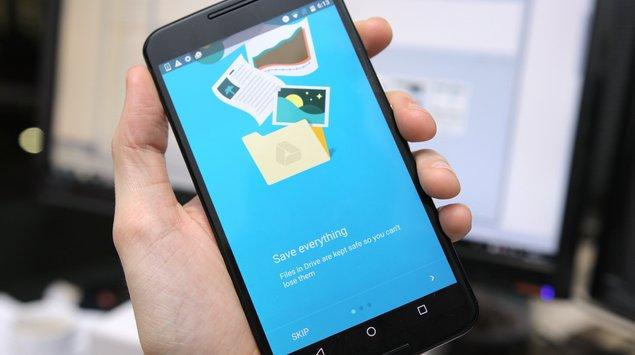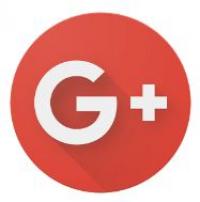Penyimpanan awan atau cloud. Kadang masih banyak di antara kita yang berpikir bahwa menggunakan layanan penyimpanan awan membutuhkan sebuah proses yang rumit. Padahal sebaliknya, banyak di antara layanan penyimpanan awan yang sangat ramah pengguna. Jika di masa lalu Anda harus menggunakan kabel yang terhubung dari ponsel ke PC Anda atau Anda harus mengirimkan gambar Anda ke PC lewat email, kini Anda hanya harus mengambil foto... dan itu saja. Foto Anda segera disinkronkan ke beberapa perangkat segera setelah Anda mengambilnya. Jadi, jika Anda belum pernah mencoba layanan penyimpanan awan, inilah daftar beberapa aplikasi sinkronisasi foto populer dan petunjuk cara menyiapkannya. Semua bebas diunduh dan menawarkan penyimpanan gratis.
Dropbox
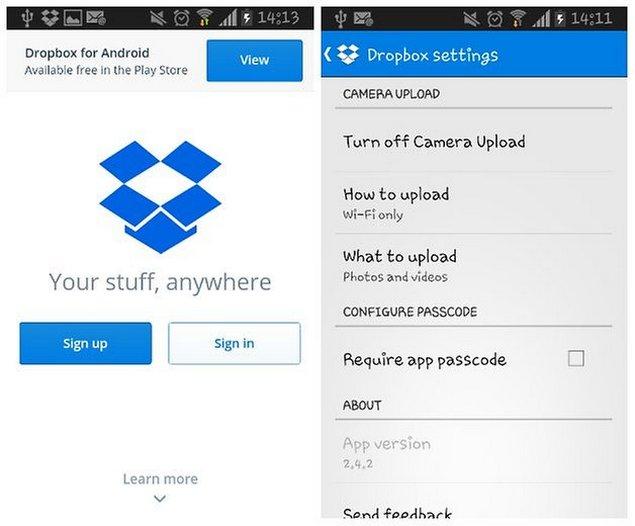
Dropbox saat ini adalah utilitas backup paling populer. Anda dapat mengambil foto di waktu luang dan, anggaplah Anda memiliki koneksi internet, mereka akan secara otomatis menyinkronkan ke komputer Anda dalam hitungan detik. Instal saja di perangkat Android Anda dan pastikan Anda mengaktifkan fitur “Camera Upload” (fitur ini dapat dikonfigurasi dalam pengaturan Dropbox, dan dilengkapi dengan pilihan untuk mengunggah video dan/atau foto melalui Wi-Fi atau paket data).
Dropbox dapat diakses di PC dari browser web, tapi sebaiknya Anda menginstal klien Windows. Untuk melakukan ini, masuk ke akun Dropbox Anda di browser web, klik nama Anda dan pilih “instal”, lalu ikuti petunjuk di layar. Dengan menginstal ini Anda akan mendapatkan akses cepat ke Dropbox dari desktop Anda.
Desain pada ponsel dan PC terlihat sama, dan ini sangat memudahkan Anda, dan screenshot yang diambil baik dari ponsel maupun PC juga otomatis di-backup. Dropbox hadir dengan kapasitas penyimpanan unggahan yang cukup kecil, hanya 2GB, namun kapasitasnya dapat ditingkatkan dengan membayar biaya atau dengan menyelesaikan berbagai tugas, seperti mengundang teman untuk menggunakan layanan ini atau menginstalnya di beberapa perangkat.
Google+
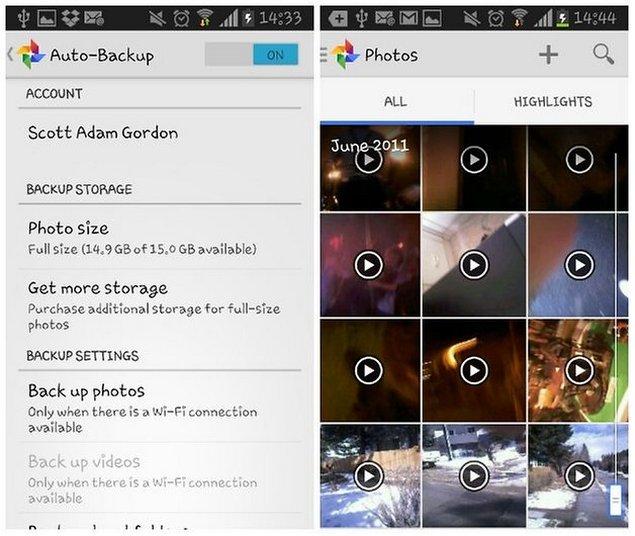
Google+ dikenal sebagai jejaring sosial, namun juga menawarkan kemampuan penyimpanan gambar yang substansial. Setelah menginstal Google+ melalui Play Store atau situs web Google+, Anda akan diminta untuk membuat akun (atau jika Anda sudah memiliki akun, cukup sign-in). Di pengaturan Google+ Anda, klik opsi Backup-Otomatis, dan pilih “aktifkan” di bagian atas layar. Google+ akan meminta Anda untuk mengaktifkan “sinkronisasi otomatis” untuk perangkat Anda di pengaturan Android. Klik "aktifkan sinkronisasi" jika disetel ke tidak aktif.
Sekarang semua foto akan di-backup ke Google+ segera setelah diambil (namun tidak di-posting di profil Anda secara otomatis – jadi jangan khawatir tentang privasi!). Foto yang sudah Anda miliki di ponsel Anda juga akan mulai diunggah ke awan.
Google+ hadir dengan penyimpanan foto sebesar 15GB – yang berpotensi menawarkan penyimpanan foto tak terbatas. Bagi mereka yang menginginkan kesederhanaan, mungkin akan kurang nyaman menggunakan Google+, sebuah jejaring sosial, hanya untuk mem-backup foto (kemungkinan Anda akan diminta membuat profil dan “menambahkan teman ke lingkaran Anda” dan lain-lain). Namun, untuk penyimpanan gratis, Google+ adalah pilihan yang sangat menarik.
G Cloud
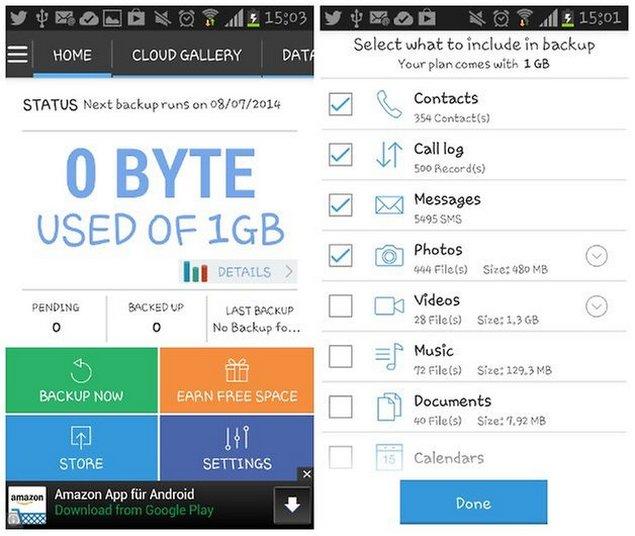
Aplikasi G Cloud sedikit berbeda dari yang lain karena Anda harus mendaftar ke layanan ini melalui aplikasi di Play Store, bukannya mendaftar di PC Anda. Setelah terinstal di perangkat Anda, Anda bebas masuk secara online dan mengelola file Anda di browser Anda seperti yang lain.
Saat menginstal G Cloud, Anda akan ditanya apa yang ingin Anda backup. G Cloud menawarkan lebih dari sekedar penyimpanan foto, membuat backup pesan, log panggilan, dokumen dan musik. G Cloud juga memiliki kemampuan pelacakan ponsel yang menarik, yang ditawarkan tanpa biaya, bernama Find My Android. Ini adalah fitur keamanan yang sangat menarik yang sulit ditemukan secara gratis di aplikasi yang dirancang khusus untuk tujuan ini.
Kelemahan utama G Cloud adalah, sementara layanannya otomatis, namun ia tidak mengunggah gambar segera setelah diambil. Sebagai gantinya, terdapat dua pilihan yaitu Anda masuk ke aplikasi dan klik “Backup Sekarang”, atau Anda dapat mengaturnya untuk melakukan backup secara berkala. Sayangnya G Cloud menampilkan iklan dalam aplikasi, dan ruang penyimpanan yang hanya 1GB dapat menjadi hambatan jika Anda ingin menyimpan banyak video dengan resolusi tinggi.
Amazon Cloud Drive Photos
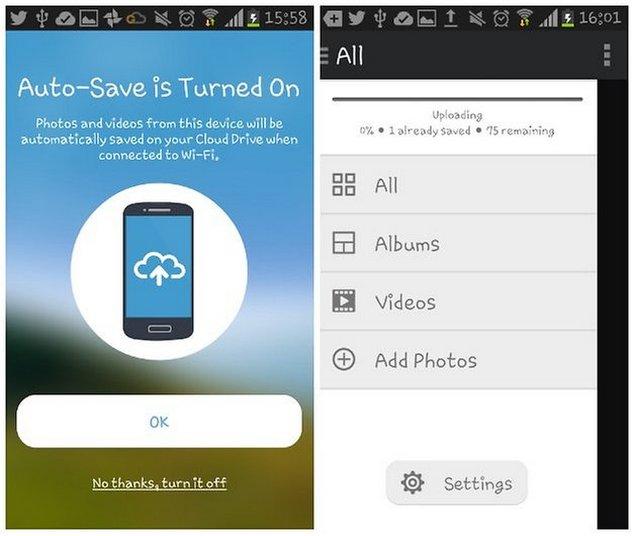
Peritel online produktif Amazon memiliki penyimpanan awan yang apik, yang dapat digunakan segera setelah Anda membuat akun pada situs mereka. Cukup sign-up ke Amazon dengan gratis secara online, atau melalui aplikasi itu sendiri. Setelah diunduh ke ponsel Anda, Amazon Cloud Drive akan memberi tahu Anda bahwa ‘autosave’ diaktifkan secara otomatis saat Anda tersambung ke Wi-Fi, dan segera akan mulai mengunggah gambar dan video saat Anda menghidupkan aplikasi.
Di dalam aplikasi Anda memiliki pilihan untuk melihat album, foto, keduanya, atau hanya menambahkan media – antarmukanya sangat jelas. Anda mengakses penyimpanan awan Anda secara online melalui akun Amazon – setelah masuk, cukup klik tab “akun Anda” dan pilih “penyimpanan awan Anda”.
Jika Anda telah terbiasa menggunakan Amazon, dan tidak ingin repot-repot menyiapkan akun dengan Google+ atau Dropbox dan lain-lain, penyimpanan awan Amazon sudah cukup direkomendasikan. Hadir dengan ruang penyimpanan sebesar 5GB dan backup instan, satu-satunya kelemahannya adalah kecepatan unggahannya yang terasa lambat pada saat pengujian.